의문
문제: Windows에서 "Windows가 IP 주소 충돌을 감지했습니다" 오류를 수정하는 방법은 무엇입니까?
여보세요. 며칠 전에 "IP 주소 충돌 네트워크 오류 - 이 네트워크의 다른 컴퓨터에 동일한 IP가 있습니다. 이 컴퓨터로 주소를 지정합니다." 문제가 인터넷 연결과 관련된 것으로 알고 있지만 기술에 정통하지 않기 때문에 어떻게 수정해야 하는지 모르겠습니다. 저것. 이더넷 포트를 사용하여 인터넷에 연결된 Windows 10 1703을 사용합니다. 미리 감사드립니다!
해결 답변
Windows에서 IP 주소 충돌이 IP 주소임을 감지했습니다.[1] 2016년부터 Windows PC 및 랩톱 사용자가 겪고 있는 관련 오류입니다. 기기가 Wi-Fi 라우터를 통해 인터넷에 연결되어 있을 때는 문제가 발생하지 않는 것 같습니다. 인터넷 연결을 설정하기 위해 이더넷 케이블을 사용하는 사용자는 다음과 같은 문제가 발생할 가능성이 매우 높습니다. 문제.
국제적으로 IP 주소로 알려진 인터넷 프로토콜은 컴퓨터 네트워크에 연결된 각 장치에 할당된 고유한 숫자 레이블입니다. IP 주소는 통신, 호스팅, 네트워크 인터페이스 식별 및 위치 주소 지정에 사용됩니다.
인터넷을 검색할 수 없으며 IP 주소 식별이 없습니다. 각 기기는 IP를 기반으로 차별화되어 네트워크에서 사용자, 사용자의 위치, 기술 사양 또는 기기, 기타 필요한 비개인 데이터를 쉽게 인식할 수 있습니다.[2].
따라서 인터넷에 연결하려고 할 때 오류가 발생할 수 있으므로 Windows에서 IP 주소 충돌을 감지하면 심각한 문제가 될 수 있습니다. 이 오류 메시지는 귀하의 IP 주소가 네트워크에서 이미 사용 중임을 나타냅니다.
Windows의 범인은 다음과 같은 여러 장치를 사용하는 경우 발생할 수 있는 IP 주소 충돌 오류를 감지했습니다. PC, 노트북, 프린터, 스마트폰이 동일한 네트워크에 연결되면 IP 주소가 중복되어 트리거될 수 있습니다. 침해. 이 문제는 인터넷 공급자와 관련이 없습니다.[3], 그러나 오히려 PC 설정 또는 라우터와 관련이 있습니다.
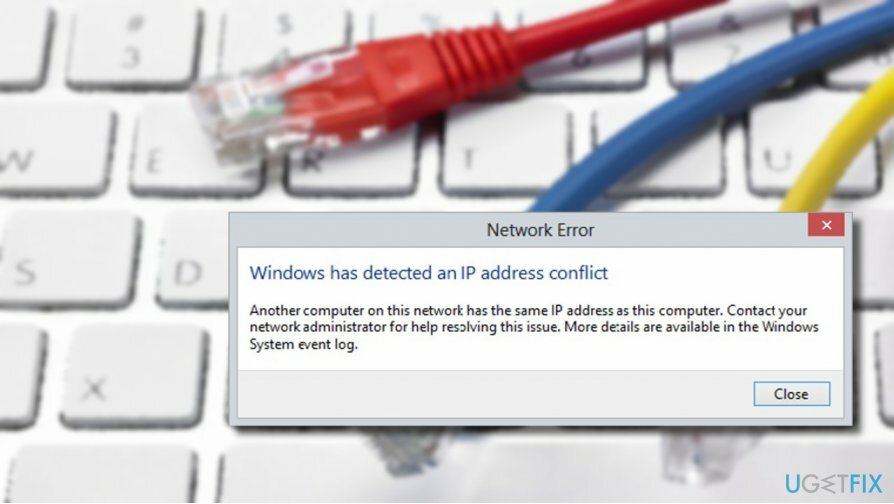
케이블을 통한 직접 연결이 설정되면 인터넷 연결을 위해 IP 주소, 기본 게이트웨이, 선호하는 DNS 서버, 서브넷 마스크, 대체 DNS 서버를 입력해야 합니다. 모든 프로세스 정보는 현재 MAC(Media Access Control) 주소로 등록되며 현재 연결된 장치에 연결됩니다.
따라서 등록된 MAC 주소를 가진 컴퓨터의 연결이 끊어지고 다른 장치가 동일한 이더넷 케이블에 연결되어 있으면 네트워크가 다른 케이블의 MAC 주소를 인식하지 못합니다. 컴퓨터. 이러한 종류의 IP 충돌이 발생하면 사용자에게 다음 메시지가 표시됩니다.
Windows에서 IP 주소 충돌을 감지했습니다.
이 네트워크의 다른 컴퓨터에는 이 컴퓨터와 동일한 IP 주소가 있습니다. 이 문제를 해결하는 데 도움이 필요하면 네트워크 관리자에게 문의하십시오. 자세한 내용은 Windows 시스템 이벤트 로그에서 확인할 수 있습니다.
Windows에서 "Windows가 IP 주소 충돌을 감지했습니다" 오류 수정
손상된 시스템을 복구하려면 라이센스 버전을 구입해야 합니다. 이미지 변경 이미지 변경.
네트워크에서 MAC 주소를 등록한 PC로 다시 전환하면 오류가 더 이상 발생하지 않습니다. 동일한 이더넷 케이블에 두 개 이상의 장치를 연결해야 하기 때문에 이것이 솔루션이 아닌 경우 다음 "Windows에서 IP 주소 충돌을 감지했습니다" 수정을 시도해야 합니다.
방법 1. 라우터 다시 시작
손상된 시스템을 복구하려면 라이센스 버전을 구입해야 합니다. 이미지 변경 이미지 변경.
Windows에서 IP 주소 충돌 오류를 감지한 문제를 해결하려면 라우터를 다시 시작하십시오. 이 방법은 라우터가 동일한 네트워크에서 상호 연결된 여러 장치에 다른 IP 주소를 부여하지 못하는 경우 작동할 수 있습니다.

- 라우터에서 전원 버튼을 찾아 끕니다.
- 라우터를 몇 분 동안 끈 상태로 두십시오.
- 그런 다음 라우터를 다시 켜십시오.
방법 2. MAC 주소 변경
손상된 시스템을 복구하려면 라이센스 버전을 구입해야 합니다. 이미지 변경 이미지 변경.
문제를 해결하려면 동일한 MAC 주소를 사용해 보십시오.[4] 네트워크에 연결된 두 번째 장치에서 이를 위해 다음을 수행해야 합니다.
- 를 마우스 오른쪽 버튼으로 클릭 윈도우 키 그리고 선택 명령 프롬프트(관리자).
- 또는 누르기 윈도우 키 + R, 유형 cmd를 누르고 입력하다.
- 복사하여 붙여넣기 IP 구성 / 모두 명령.
- 누르다 입력하다 그 후.
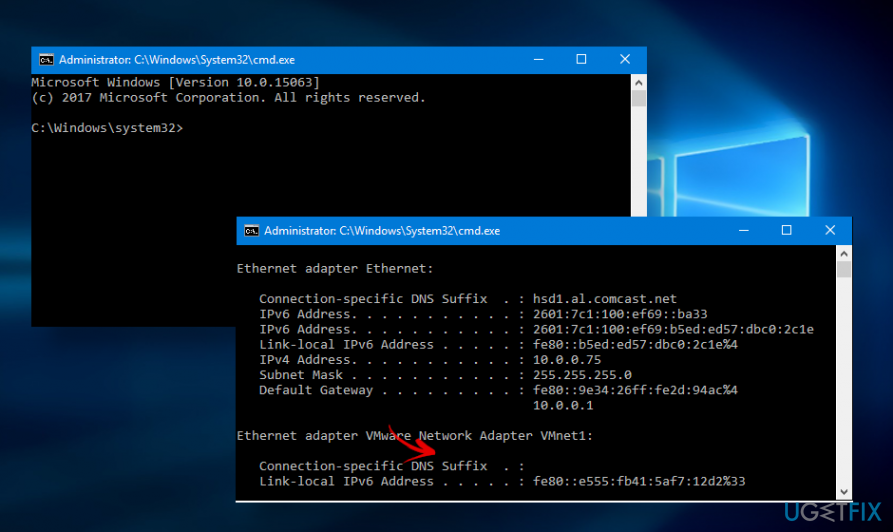
- 물리적 주소가 열리면 두 번째 PC를 엽니다.
- 누르다 윈도우 키 + R, 유형 ncpa.cpl를 누르고 입력하다.
- 마우스 오른쪽 버튼으로 클릭 이더넷 [번호] 그리고 열다 속성.
- 선택하다 구성 그리고 열다 고급의.
- 클릭 네트워크 주소 그리고 입력 MAC 주소 값 상자에.
- 변경 사항 저장
방법 3. IP 주소 갱신
손상된 시스템을 복구하려면 라이센스 버전을 구입해야 합니다. 이미지 변경 이미지 변경.
- 를 마우스 오른쪽 버튼으로 클릭 윈도우 키 그리고 선택 명령 프롬프트(관리자).
- 또는 누르기 윈도우 키 + R, 유형 cmd를 누르고 입력하다.
- 명령 프롬프트 창에 다음 명령을 복사하여 붙여넣고 입력하다 각각 후:
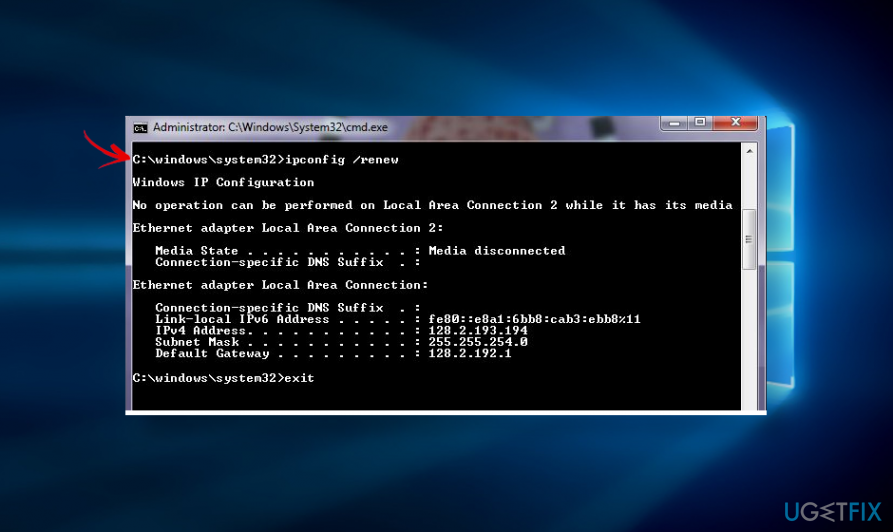
방법 4. 고정 IP 제거, VPN 서비스 사용
손상된 시스템을 복구하려면 라이센스 버전을 구입해야 합니다. 이미지 변경 이미지 변경.
IP 주소를 컴퓨터에 수동으로 입력하고 구성한 경우 이를 고정 주소라고 합니다. 따라서 Windows에서 고정 IP를 제거하고 자동 IP를 사용하여 IP 주소 결함을 감지하여 수정하십시오. 이를 위해 다음을 수행해야 합니다.
- 누르다 윈도우 키 + R 열기 위해 운영 대화.
- 입력 ncpa.cpl 명령 및 클릭 확인.
- 때 네트워크 연결 창이 열리면 사용 중인 어댑터를 마우스 오른쪽 버튼으로 클릭합니다.
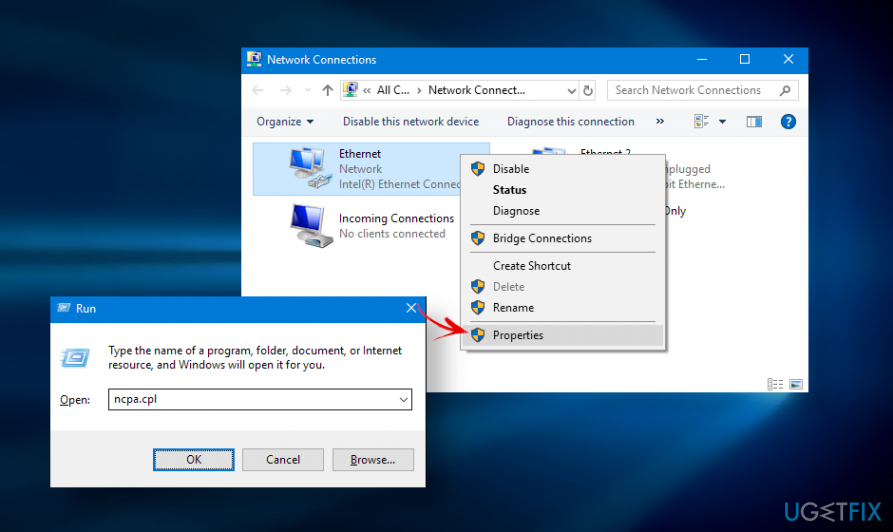
- 선택하다 속성 그리고 더블클릭 인터넷 프로토콜 버전 4(TCP/IPv4).
- 열기 일반적인 탭하고 둘 다 선택 자동으로 IP 주소 받기 그리고 자동으로 DNS 서버 주소 받기.
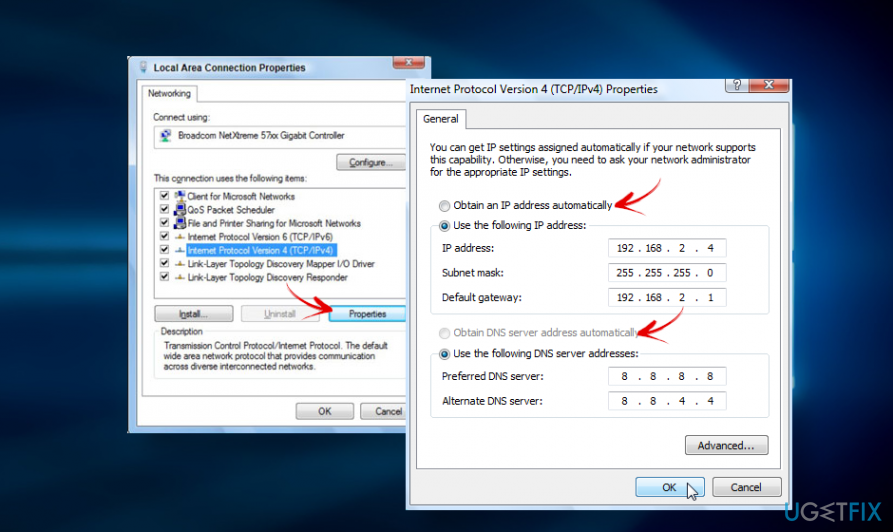
- 그 후 다음을 클릭하십시오. 확인 두 창에 있는 버튼.
- PC를 다시 시작합니다.
고정 IP를 제거해도 문제가 해결되지 않으면 Windows에서 IP 주소 오류를 감지하여 문제가 해결되지 않은 경우 VPN 소프트웨어를 사용해 보십시오. 가상 사설망(Virtual Private Network)이라고 하는 이러한 소프트웨어는 사람들의 개인 정보를 보호하고 정부가 스파이로부터 웹 브라우징 시 사용자의 익명성을 보장하거나 일부 서비스에 액세스하기 위한 국가 제한을 해제합니다. VPN의 장점에 대한 자세한 내용은 기사를 읽어보세요. 최고의 전용 IP VPN을 사용하여 위험 부담 없는 온라인 평판을 누리십시오. 그럼에도 불구하고 VPN 소프트웨어는 네트워크에 연결된 단일 장치에 대해 새로운 고유 IP 주소를 생성합니다. 권장 VPN은 개인 인터넷 액세스. 이것은 강력한 도구이므로 Windows에서 작동하지 않은 이전 방법이 IP 주소 충돌 결함을 감지한 경우 시도해 보십시오.
자동으로 오류 복구
ugetfix.com 팀은 사용자가 오류를 제거하기 위한 최상의 솔루션을 찾도록 돕기 위해 최선을 다하고 있습니다. 수동 수리 기술로 어려움을 겪고 싶지 않다면 자동 소프트웨어를 사용하십시오. 모든 권장 제품은 당사 전문가의 테스트 및 승인을 거쳤습니다. 오류를 수정하는 데 사용할 수 있는 도구는 다음과 같습니다.
권하다
지금 그것을 할!
수정 다운로드행복
보장하다
지금 그것을 할!
수정 다운로드행복
보장하다
Reimage를 사용하여 오류를 수정하지 못한 경우 지원 팀에 도움을 요청하십시오. 귀하의 문제에 대해 알아야 한다고 생각하는 모든 세부 정보를 알려주십시오.
특허 받은 이 수리 프로세스는 사용자 컴퓨터에서 손상되거나 누락된 파일을 대체할 수 있는 2,500만 개의 구성 요소 데이터베이스를 사용합니다.
손상된 시스템을 복구하려면 라이센스 버전을 구입해야 합니다. 이미지 변경 맬웨어 제거 도구.

완전히 익명을 유지하고 ISP와 정부가 감시 당신에, 당신은 고용해야 개인 인터넷 액세스 VPN. 모든 정보를 암호화하여 완전히 익명으로 유지하면서 인터넷에 연결할 수 있고 추적기, 광고 및 악성 콘텐츠를 방지할 수 있습니다. 가장 중요한 것은 NSA 및 기타 정부 기관이 뒤에서 수행하는 불법 감시 활동을 중단하는 것입니다.
컴퓨터를 사용하는 동안 예상치 못한 상황이 언제든지 발생할 수 있습니다. 정전으로 인해 컴퓨터가 꺼지거나, 죽음의 블루 스크린(BSoD)이 발생할 수 있습니다. 또는 잠시 자리를 비웠을 때 임의의 Windows 업데이트가 컴퓨터에 발생할 수 있습니다. 분. 결과적으로 학업, 중요한 문서 및 기타 데이터가 손실될 수 있습니다. 에게 다시 덮다 손실된 파일, 당신은 사용할 수 있습니다 데이터 복구 프로 – 하드 드라이브에서 아직 사용할 수 있는 파일의 복사본을 검색하여 빠르게 검색합니다.